windows看配置哪里看 window怎么看配置
在日常使用window操作系统的小伙伴们,可能会遇到需要查看系统配置的情况。了解Windows操作系统的配置信息对于解决系统问题、升级硬件设备以及安装软件等,但是我们小伙伴却都不知道windows看配置哪里看,那么下面小编就教大家window怎么看配置,快来学习一下吧。
具体方法
一、诊断工具查看
1、同时按下win+R键打开运行,输入“dxdiag”,点击确定。
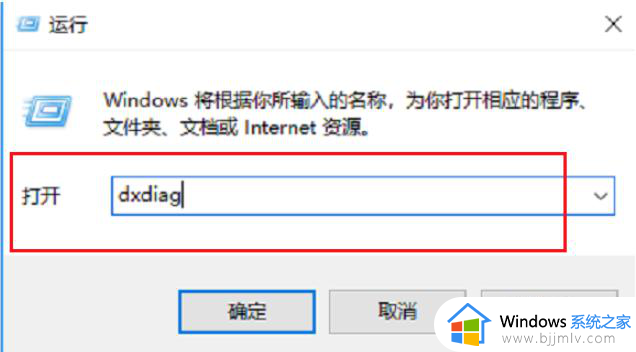
2、进去DirectX诊断工具之后,在系统界面,可以看到当前电脑的基本配置信息。
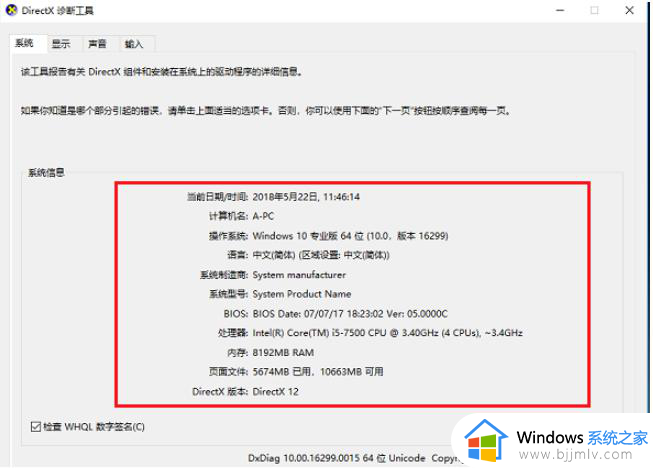
3、点击显示,可以看到设备和驱动程序的信息。
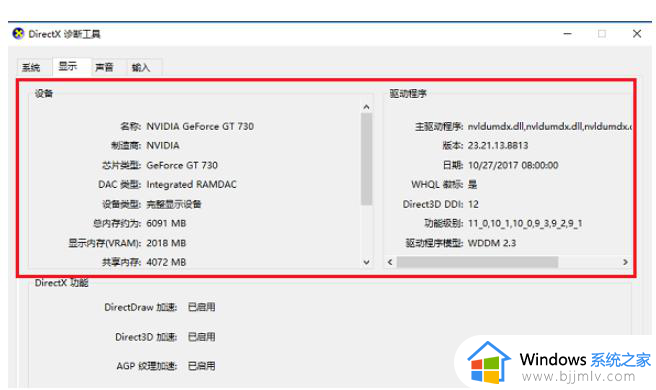
二、计算机属性查看
1、打开电脑之后,我们首先找到我的电脑或者此电脑,然后右击就可以看到管理选项。
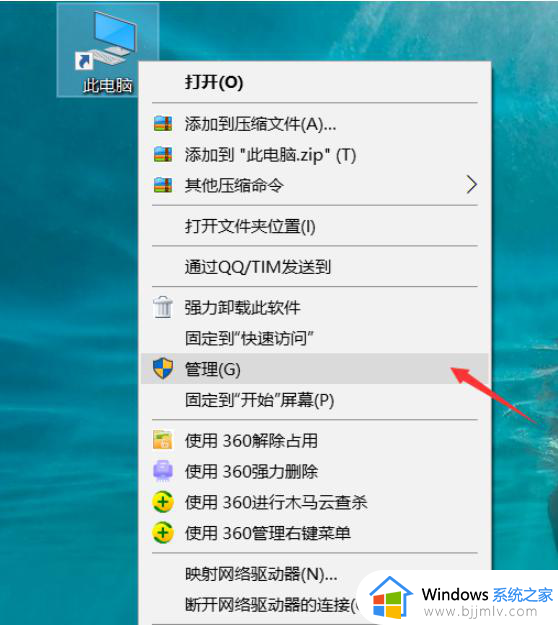
2、进入管理选项之后,我们可以看到以下选项包括。系统工具,任务计划程序,事件查看器,共享文件,性能,设备管理器等。
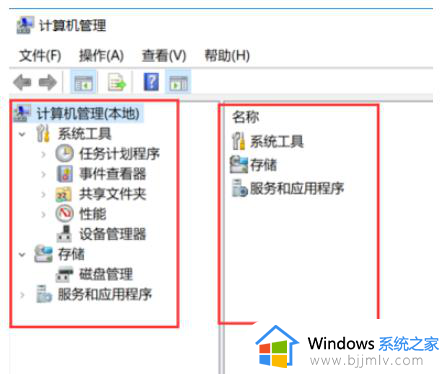
3、我们首先点击设备管理器,可以看到设备管理器主要包括处理器,磁盘驱动器,存储控制器和显示适配器。
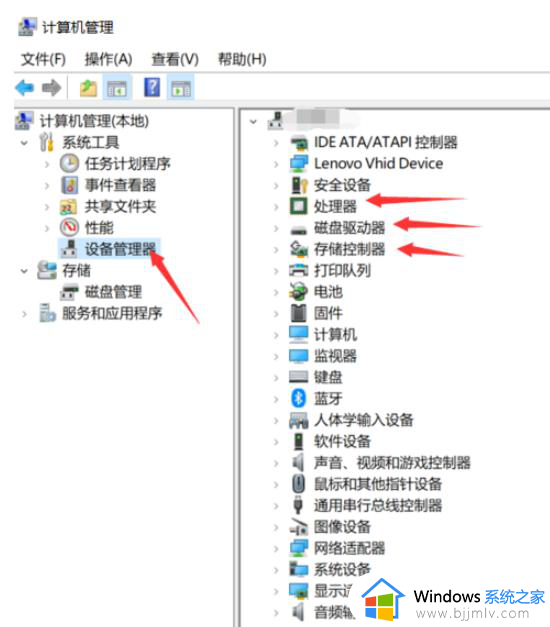
4、我们首先点击处理器,可以看到小编的处理器是酷睿i56300hq,主频为2.3ghz,一般来说处理器性能主要由线程,核心和最高运行频率来决定的。
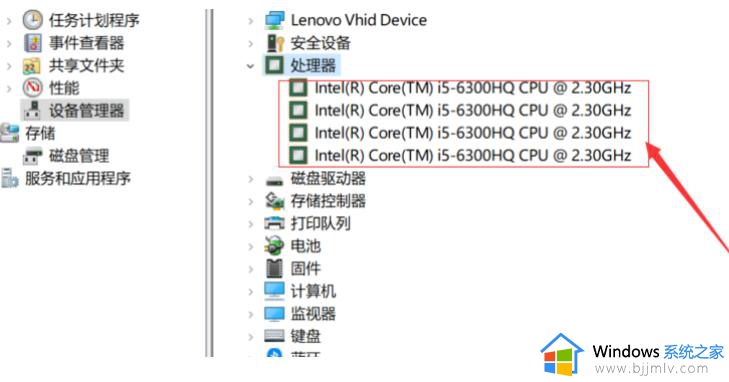
5、接着我们来看磁盘驱动器和存储控制器。可以看到小编的磁盘驱动器是东芝公司出产的混合硬盘,包括8gb的SSD和500g的HHD。
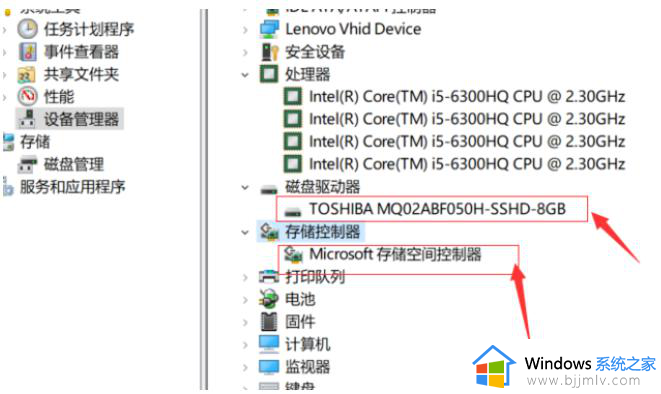
6、接着我们点击显示适配器显示适配器一般有两种,第一个是集成显卡,第二个就是独立显卡。可以看到小编的电脑有英特尔的集成显卡,还有英伟达公司的GTX950m独立显卡。
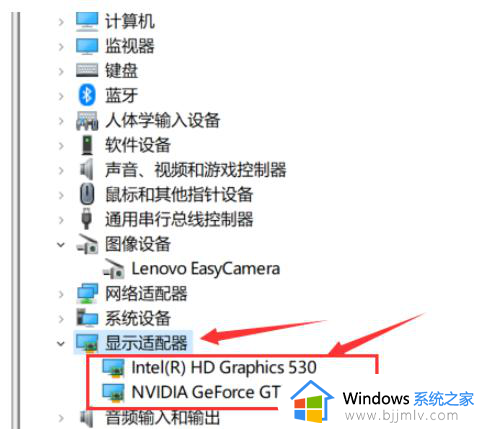
7、再接着,我们可以点击我的电脑,进入我的电脑之后,我们点击上方的系统属性
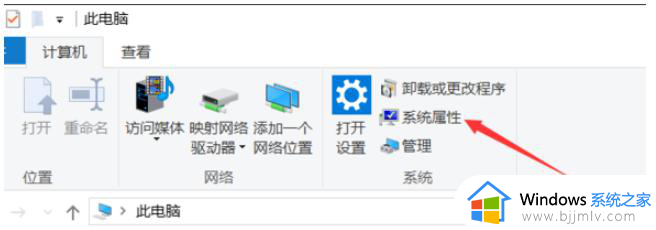
8、点击系统属性之后我们向下翻阅,可以看到自己的设备型号,处理器,已安装的ram,产品id,设备ID等信息。
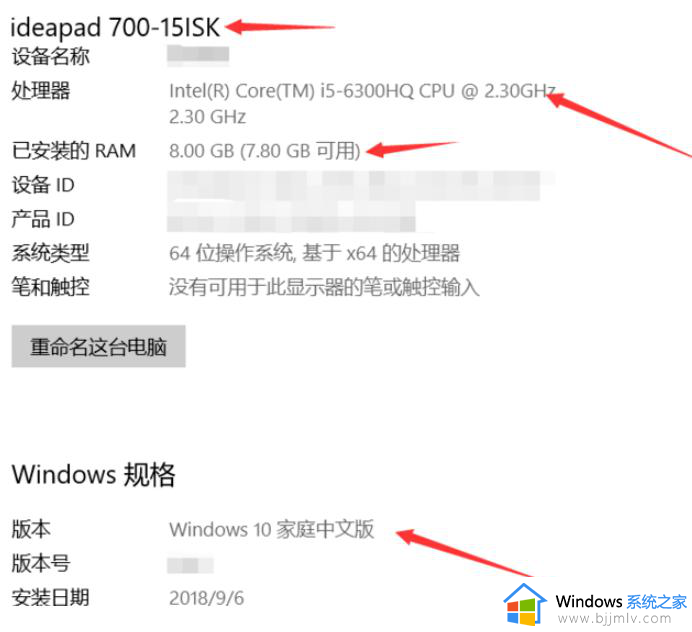
以上全部内容就是小编带给大家的window看配置方法详细内容分享啦,不知道怎么看配置的小伙伴,就快点跟着小编一起来看看吧。
windows看配置哪里看 window怎么看配置相关教程
- 笔记本电脑硬件配置怎么看 笔记本电脑配置参数在哪里看
- windows配置怎么看 windows查看配置怎么操作
- windows图片查看器位置在哪里 window图片查看器路径在哪
- 电脑型号和配置在哪里看 电脑型号和参数怎么看
- 电脑配置怎么看 如何查看电脑硬件配置参数
- 笔记本电脑从哪里看配置和型号 怎么查看笔记本电脑的型号以及配置
- 笔记本电脑怎么看配置和型号 笔记本电脑从哪里看配置和型号
- 电脑主板在哪里看型号 如何查看电脑主板配置型号
- 如何查看电脑配置 查看电脑配置详细参数的方法
- cmd查看电脑配置的步骤 如何使用cmd命令查看电脑配置
- 惠普新电脑只有c盘没有d盘怎么办 惠普电脑只有一个C盘,如何分D盘
- 惠普电脑无法启动windows怎么办?惠普电脑无法启动系统如何 处理
- host在哪个文件夹里面 电脑hosts文件夹位置介绍
- word目录怎么生成 word目录自动生成步骤
- 惠普键盘win键怎么解锁 惠普键盘win键锁了按什么解锁
- 火绒驱动版本不匹配重启没用怎么办 火绒驱动版本不匹配重启依旧不匹配如何处理
电脑教程推荐
win10系统推荐